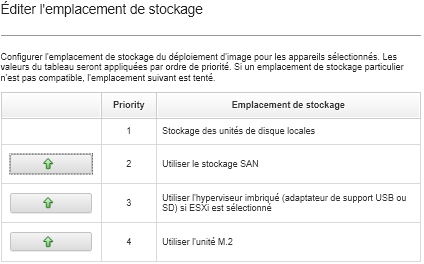Choix de l'emplacement de stockage pour les serveurs gérés
Choisissez l'emplacement de stockage préféré où vous souhaitez déployer l'image du système d'exploitation pour un ou plusieurs serveurs.
Avant de commencer
Passez en revue les questions liées au stockage et au démarrage avant de choisir un emplacement de stockage (voir Remarques sur le déploiement de systèmes d'exploitation).
Unité de disque locale
Seuls les disques connectés à un contrôleur RAID ou à un adaptateur de bus hôte SAS/SATA sont pris en charge.
Lenovo XClarity Administrator installe l'image du système d'exploitation sur le disque RAID local répertorié en premier sur le serveur géré.
Si la configuration RAID sur le serveur n'est pas correctement configurée, ou si elle est inactive, le disque local peut ne pas être visible pour Lenovo XClarity Administrator. Pour résoudre le problème, activez la configuration RAID à l'aide des modèles de configuration (voir Définition d'un stockage local)ou à l'aide du logiciel de gestion RAID sur le serveur.
RemarqueSi un lecteur M.2 est également présent, le lecteur de disque local doit être configuré pour un RAID matériel.
Si un adaptateur SATA est activé, le mode SATA ne doit pas être paramétré sur « IDE ».
Pour les serveurs ThinkServer, des systèmes d'exploitation peuvent être déployés uniquement sur le disque local. Le stockage SAN et les hyperviseurs imbriqués ne sont pas pris en charge.
Pour les serveurs ThinkServer, la configuration est disponible uniquement dans le logiciel de gestion RAID sur le serveur.
Pour obtenir un exemple de scénario de déploiement de VMware ESXi 5.5 sur une unité de disque installée en local, voir Déploiement d'ESXi sur un disque dur local.
(ESXi uniquement) Hyperviseur imbriqué (adaptateur de support USB ou SD)
Cet emplacement s'applique uniquement lorsqu'une image VMware ESXi est déployée sur les serveurs gérés.
L'hyperviseur imbriqué peut être l'un des dispositifs suivants :Clé USB de licence IBM (PN 41Y8298) ou clé USB de licence Lenovo montée sur un port spécifique sur l'un des serveurs suivants :
Flex System x222
Flex System x240
Flex System x440
Flex System x480
Flex System x880
System x3850 X6
System x3950 X6
Adaptateur de support SD installé sur les serveurs suivants :
Flex System x240 M5
System x3500 M5
System x3550 M5
System x3650 M5
En outre, l'unité doit être configurée comme suit :- Les unités appropriées sur l'adaptateur de support doivent être définies.
- Le mode de l'adaptateur de support SD doit être défini sur Opérationnel.
- Le propriétaire doit être défini sur Système ou Système uniquement.
- L'accès doit être défini sur Lecture/Écriture.
- Un numéro d'unité logique de 0 doit être attribué à l'unité.
ImportantSi l'adaptateur de support SD n'est pas correctement configuré, le déploiement du système d'exploitation sur l'adaptateur de support SDLenovo XClarity Administrator n'aboutira pas. Vous pouvez définir le mode de l'adaptateur de support SD sur Configuration et configurer l'adaptateur de support grâce à l'interface CLI du contrôleur de gestion à l'aide de la commande sdraid. Pour plus d'informations sur la définition du mode de l'adaptateur de support SD et la configuration de l'adaptateur à partir de l'interface CLI, voir Documentation en ligne d'Integrated Management Module II.
Si deux clés d'hyperviseur sont installées sur le serveur géré, le programme d'installation de VMware sélectionne la première clé répertoriée pour le déploiement.
RemarqueSi vous essayez de déployer Microsoft Windows sur un serveur géré qui possède une clé d'hyperviseur, des problèmes peuvent survenir même si vous ne sélectionnez pas la clé d'hyperviseur imbriqué. Si des erreurs de déploiement Windows se produisent, retirez la clé d'hyperviseur imbriqué du serveur géré et essayez de redéployer Microsoft Windows sur ce serveur.unité M.2
Lenovo XClarity Administrator installe l'image du système d'exploitation sur la première unité M.2 qui est configurée sur le serveur de gestion.
Le stockage M.2 est pris en charge uniquement sur les serveurs ThinkSystem.
AvertissementSi un appareil géré possède à la fois des unités locales (SATA, SAS ou SSD) qui ne sont pas configurées pour le RAID matériel et des unités M.2, vous devez désactiver les unités locales pour utiliser les unités M.2, ou désactiver les unités M.2 pour utiliser les unités locales. Vous pouvez désactiver les contrôleurs de stockage intégrés et les mémoires mortes en option du stockage hérité et UEFI à l'aide des modèles de configuration en sélectionnant Désactiver le disque local dans l'onglet Stockage local de l'assistant ou en créant un Modèle de configuration à partir d'un serveur existant, puis désactiver les appareils M.2 dans le modèle UEFI étendu.Stockage SAN
Lenovo XClarity Administrator installe l’image du système d’exploitation sur la cible d’amorçage SAN qui est configurée sur le serveur géré.
Les protocoles suivants sont pris en charge.Fibre Channel
Fibre Channel over Ethernet
SAN iSCSI (avec uniquement un adaptateur Emulex VFA5.2 2x10 GbE SFP+ et FCoE/iSCSI SW ou un adaptateur Emulex VFA5.2 ML2 2x10 GbE SFP+ et des adaptateurs FCoE/iSCSI SW)
Sur les serveurs rack gérés, vous pouvez uniquement déployer Windows ou RHEL sur un stockage SAN. Vérifiez que la cible d'amorçage SAN est configurée sur les serveurs gérés. Vous pouvez également configurer la cible d’amorçage SAN FC à l’aide d’un modèle de serveur (voir Définition d'options d'amorçage)
Lors du déploiement de VMware ESXi :- Les disques durs locaux doivent être désactivés ou retirés du serveur. Vous pouvez désactiver les disques durs locaux à l'aide de modèles de serveur (voir Définition d'un stockage local).
- Si plusieurs volumes SAN sont disponibles, seul le premier volume est utilisé pour le déploiement.
Vérifiez que le volume de SE sur lequel vous effectuez l'installation est le seul volume visible pour le système d'exploitation.
Pour obtenir un exemple de scénario de déploiement de VMware ESXi 5.5 sur des volumes SAN connectés à des serveurs, voir Déploiement d'ESXi sur un stockage SAN.
Procédure
Pour choisir l'emplacement de stockage pour un ou plusieurs serveurs gérés, procédez comme suit.